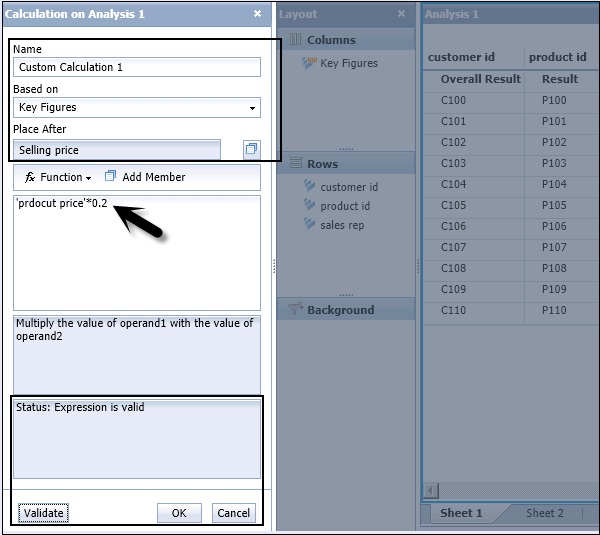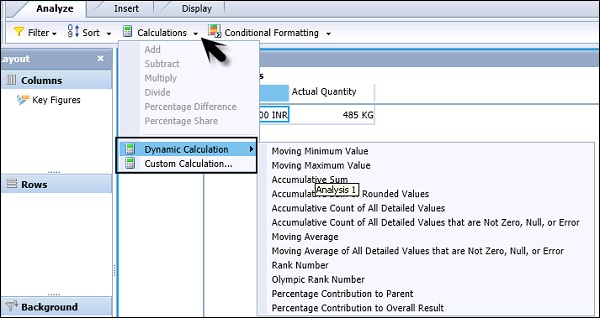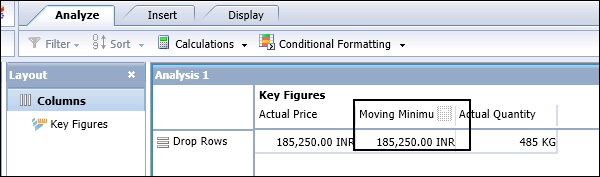В рабочей области вы можете добавить расчет для улучшения анализа и выполнения пользовательских вычислений в анализе. Когда вы добавляете вычисление в анализ, оно используется как еще один показатель, к которому можно применить условное форматирование и фильтры.
Существуют разные виды расчетов, которые можно использовать в анализе.
Простые расчеты
Эти вычисления включают в себя простые арифметические операции — вычитание, деление, процентные вычисления и т. Д. Эти простые вычисления могут быть созданы из панели инструментов Расчет.
Чтобы добавить простой расчет, нажмите кнопку «Расчет» на панели инструментов. Откроется панель «Расчет» на панели задач с правой стороны.
На панели «Расчеты» необходимо ввести имя расчета «На основе», «Разместить после». При вычислении необходимо ввести элемент, для которого вы хотите выполнить расчет, щелкнув Добавить элемент, и в функции можно выбрать различные арифметические функции и любое значение операнда для завершения вычисления.
Пользовательские расчеты
Пользовательские вычисления — это вычисления, которые вы определяете путем создания формул на панели «Расчет». Пользовательские вычисления могут быть простыми, как добавление двух элементов, или могут представлять собой сложную комбинацию функций и элементов.
Динамические расчеты
Динамические вычисления — это особый тип вычислений, который пересчитывается при изменении данных в связанных элементах.
Создать расчет с помощью панели расчетов
Когда вы нажимаете кнопку «Подтвердить», состояние выражения обновляется в разделе «Расчет». Чтобы добавить расчет в анализ, нажмите кнопку ОК.
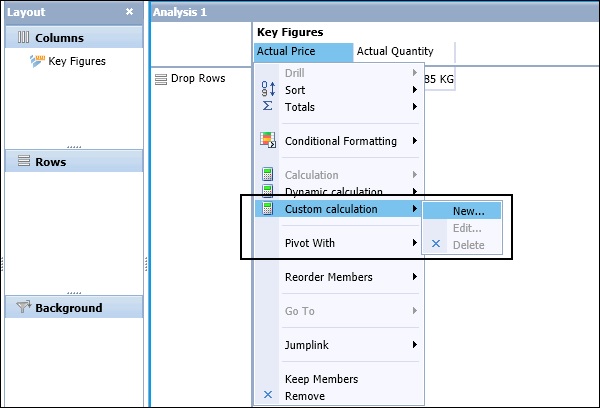
Чтобы создать динамический расчет, необходимо выбрать показатель в кросс-таблице и щелкнуть раскрывающийся список «Расчет» → «Динамический расчет».
Вы должны выбрать один из динамических расчетов из списка. Вычисление добавляется как новый столбец или элемент строки справа или под выбранной мерой. Имя по умолчанию применяется.
Доступны следующие динамические вычисления —
| Динамические расчеты | Описание |
|---|---|
| Перемещение минимального значения | Возвращает текущее минимальное значение на уровне иерархии по сравнению с предыдущими значениями. |
| Перемещение максимального значения | Возвращает текущее максимальное значение на уровне иерархии по сравнению с предыдущими значениями. |
| Накопительная сумма | Возвращает накопительную сумму на уровне иерархии всех предыдущих значений. Это основано на значениях в формате сервера. |
| Накопительная сумма округленных значений | Возвращает накопительную сумму на уровне иерархии всех предыдущих значений. Это основано на отображаемых значениях. |
| Накопительное количество всех подробных значений | Возвращает накопленное количество в иерархии всех предыдущих значений. |
| Накопительное количество всех подробных значений, которые не равны нулю, нулю или ошибке | Возвращает накопительное количество в иерархии всех предыдущих значений, которые не являются 0, нулевыми значениями или значениями ошибок. |
| Скользящая средняя | Возвращает скользящее среднее в иерархии предыдущих значений. |
| Скользящее среднее всех подробных значений, отличных от нуля, нуля или ошибки | Возвращает скользящее среднее в иерархии предыдущих значений, отличных от 0, пустых значений или значений ошибок. |
| Номер ранга | Возвращает порядок ранжирования для каждого значения, причем наибольшее значение имеет ранг 1. Элементы с одинаковым значением будут иметь одинаковый ранг. |
Примечание. Вы не можете использовать динамические вычисления в качестве операнда в других вычислениях, а фильтры нельзя применять к пользовательским вычислениям.
SAP BO Analysis ─ расчет с сортировкой
В анализе, когда вы создаете новое вычисление, оно добавляется после определенного члена. Когда вы выбираете элемент в Crosstab, щелкните правой кнопкой мыши, чтобы перейти к кнопке «Расчет» и создать новый расчет. Поле Place After заполняется автоматически.
Если вы не выбрали ни одного члена в кросс-таблице и не выполнили расчет, поле «Место после» будет пустым. Расчет добавляется в анализ, и когда применяется сортировка, она также сортируется с показателями.